ELRO FA703IP Plug & play wifi network camera User Manual
Page 77
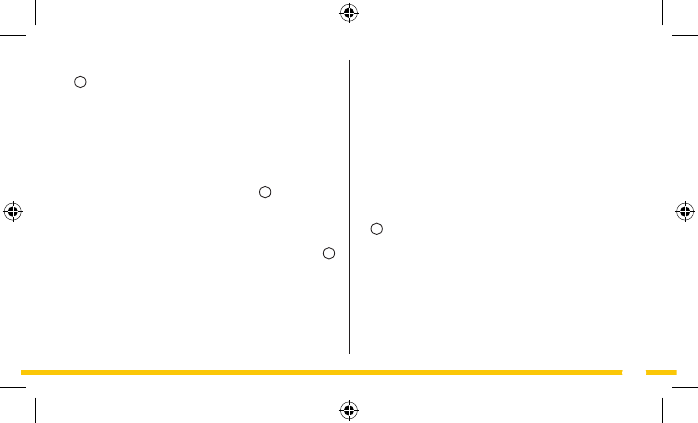
77
Escanear códigos QR
• Pulse "Scan QR Code" y a continuación escanee un código QR.
Debe capturar por completo el interior del recuadro blanco.
• Para volver atrás sin escanear, pulse "Cancel".
Iniciar sesión en la App
• Introduzca el código de la cámara en "Username" y la
contraseña de la cámara en "Password". Ambos códigos figuran
en la parte posterior de la cámara.
• Si desea que la App recuerde su contraseña, marque la casilla
junto a "Remember Password" situada a la derecha de modo
que "I" sea visible.
• Pulse el botón "Login". Se mostrará la pantalla "Remote Device"
G
. En ella puede ver si la cámara está conectada (ONLINE) o
desconectada (OFFLINE).
La cámara ya está vinculada al teléfono y aparece en la pantalla de
inicio de la aplicación.
4.2.3. General
• Consulte las instrucciones sobre la colocación de la cámara en
la sección 4.7.
• Consulte las instrucciones sobre el uso de la cámara a través de
la aplicación en el capítulo 5.
• Pulse el botón "Login". Se mostrará la pantalla "Device list"
D
. En ella puede ver si la cámara está conectada (ONLINE) o
desconectada (OFFLINE).
La cámara ya está vinculada al teléfono y aparece en la pantalla de
inicio de la aplicación.
4.2.2. iOS
• Descargue la aplicación "Plug2View" a través del App Store e
instálela.
• Ejecute la aplicación.
Se mostrará la pantalla "Login" de la aplicación
E
. Desde ella
puede iniciar sesión en la App, registrar una cuenta y escanear un
código QR.
Registrar una cuenta
• Pulse "Register"; se mostrará la pantalla "Register Account"
F
.
• Introduzca su nombre de usuario en "Username".
• Introduzca su contraseña en "Password".
• Introduzca de nuevo su contraseña en "Please enter again".
• Introduzca su correo electrónico en "Email".
• Pulse "Done". Si ha completado el registro correctamente, se
mostrará el mensaje "Register success".
• Pulse "OK" y a continuación "Login" para regresar a la pantalla
"Login".
